スポンサーリンク
Eclipseのデフォルトでは、クラスの「import」が並んだ部分を折りたたんで表示します。実は、この「自動折りたたみ」は設定で変更可能です。importがたくさん存在するとたしかに邪魔かもしれませんが、クラス(.java)を開いてすぐにどんなクラスやパッケージを利用しているかがわかったり、好みが分かれるところだと思います。この記事で紹介する方法で、自動折りたたみの設定をいじってみてはいかかでしょうか。
スポンサーリンク
デフォルトの自動折りたたみ
importの自動折りたたみを無効化する方法
「Window>Preference」から、「Java>Editor>Folding」を開きます。
デフォルトではこのようになっているはずなので、「Imports」のチェックをはずします。すると、次に.javaファイルを開いたときには、importの部分が自動的に折りたたまれずに表示されます。
その他の自動折りたたみ
この設定画面では、「Comments(複数行コメント)」「Header Comments(.javaの一番最初に書かれているコメント)」「Inner types(インナータイプの定義)」「Members(クラスの各メンバの定義)」を自動的に折りたたむかどうかを設定可能です。
折りたたみ関連のショートカット
折りたたみ関連のショートカットキーについてはこちらをご覧ください→「Eclipseショートカット:「+」「-」をクリックせずに折りたたみと展開ができるショートカット」
ひとこと
好みが分かれるところですが、設定可能な部分なので、好みに応じて設定してみてください。私は自動折りたたみがない方が依存関係の雰囲気がぱっと見で分かるような気がして好みです。
スポンサーリンク
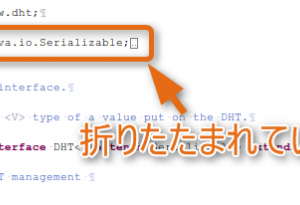
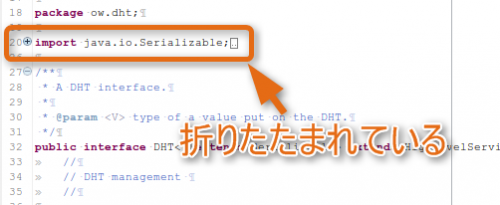
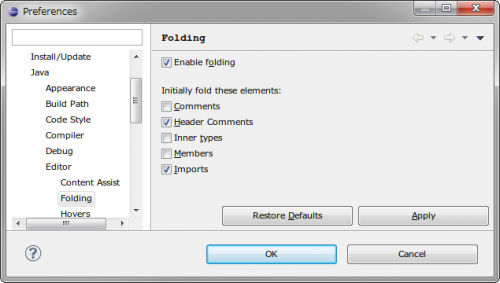
スポンサーリンク